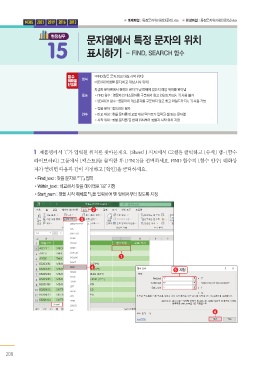Page 14 -
P. 14
M 365 2021 2019 2016 2013 예제파일 ː 특정문자위치확인(준비).xlsx 완성파일 ː 특정문자위치확인(완성).xlsx
현장실무 문자열에서 특정 문자의 위치
15 표시하기 ― FIND, SEARCH 함수
=FIND(찾을 문자,비교 대상,시작 위치)
형식
=SEARCH(찾을 문자,비교 대상,시작 위치)
지정한 문자열에서 원하는 글자가 몇 번째에 있는지 해당 위치를 알아냄
용도 •FIND 함수 : 영문자의 대소문자를 구분해서 찾고 와일드카드( , ?) 사용 불가
*
•SEARCH 함수 : 영문자의 대소문자를 구분하지 않고 찾고 와일드카드( , ?) 사용 가능
*
•찾을 문자 : 찾으려는 문자
인수 •비교 대상 : 찾을 문자를 비교할 대상 텍스트가 입력된 셀 또는 문자열
•시작 위치 : 찾을 문자를 몇 번째 위치부터 찾을지 시작 위치 지정
1 제품명에서 ‘(’가 입력된 위치를 찾아볼게요. [Sheet1] 시트에서 C2셀을 클릭하고 [수식] 탭 - [함수
라이브러리] 그룹에서 [텍스트]를 클릭한 후 [FIND]를 선택하세요. FIND 함수의 [함수 인수] 대화상
자가 열리면 다음과 같이 지정하고 [확인]을 클릭하세요.
•Find_text : 찾을 문자로 『 " ( "』 입력
•Within_text : 비교해서 찾을 데이터로 ‘B2’ 지정
•Start_num : 찾을 시작 위치로 『1』을 입력하여 맨 앞에서부터 찾도록 지정
2
3
1
4
5 지정
6
208